设置用局部体网格化取代零部件操作
在这里,可以定义一个更换零部件操作,该操作将文件全局参数用于从磁盘读取的文件。还可以将某些零部件指派给正确的操作,以组装设计管理器只能使用文件全局参数执行的网格生成流程。
在这种情况下,如果替换了扰流器设计,则必须能够在更换零部件操作完成后成功地重新执行相减操作。
在创建更换零部件操作之前,定义一个文件全局参数:- 在 Simcenter STAR-CCM+ 中,右键单击并选择。
- 将该节点重命名为 PartReplacement(零件更换)。
- 在属性窗口中,单击
 (自定义编辑器),然后选择 Spoiler1.x_b。
(自定义编辑器),然后选择 Spoiler1.x_b。
为了在网格生成流程中更换零部件,首先要创建一个复制部件,该零部件充当操作中的占位符。
- 在中,右键单击扰流板节点,然后选择复制。
- 将复制零部件重命名为 ReplacePart(更换零部件)。
- 右键单击节点,然后选择。
- 在创建更换零部件操作对话框中:
- 将网格获取自设为文件。
- 单击文件旁边的参数选择器
 ,然后选择 PartReplacement(零部件更换)。单击确定。
,然后选择 PartReplacement(零部件更换)。单击确定。 - 对于目标零部件,选择 ReplacePart(更换零部件)。
- 单击确定。
- 选择流体域相减操作,并将输入零部件设为:
- Car(汽车)
- Domain(域)
- ReplacePart(更换零部件)
- 选择节点,然后将零部件表面设为 ReplacePart(更换零部件)。
- 右键单击节点,并选择执行全部。此步骤将执行包括网格生成在内的所有操作。
如果发生设计更改,可以使用局部体网格化仅对特定零部件进行网格重构,无需重新生成完整网格。使用局部体网格化对扰流板进行网格化:
- 选择自动网格节点,然后激活执行局部网格化选项。局部范围节点将添加到自动网格操作中。
- 创建体积范围:
- 右键单击节点,并选择执行全部。
要可视化网格:
- 单击
 (使场景透明)以停用透明。
(使场景透明)以停用透明。 -
右键单击场景节点,然后选择。
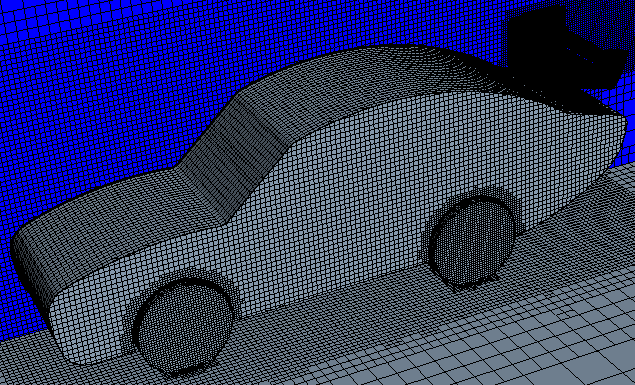
要显示最新场景:
- 右键单击场景节点,然后选择。
此时可运行模拟。
- 在求解工具栏中,单击
 (运行)。此时将自动打开残差屏幕,并在其中显示求解器的进度。
(运行)。此时将自动打开残差屏幕,并在其中显示求解器的进度。 - 模拟完成后,保存文件。